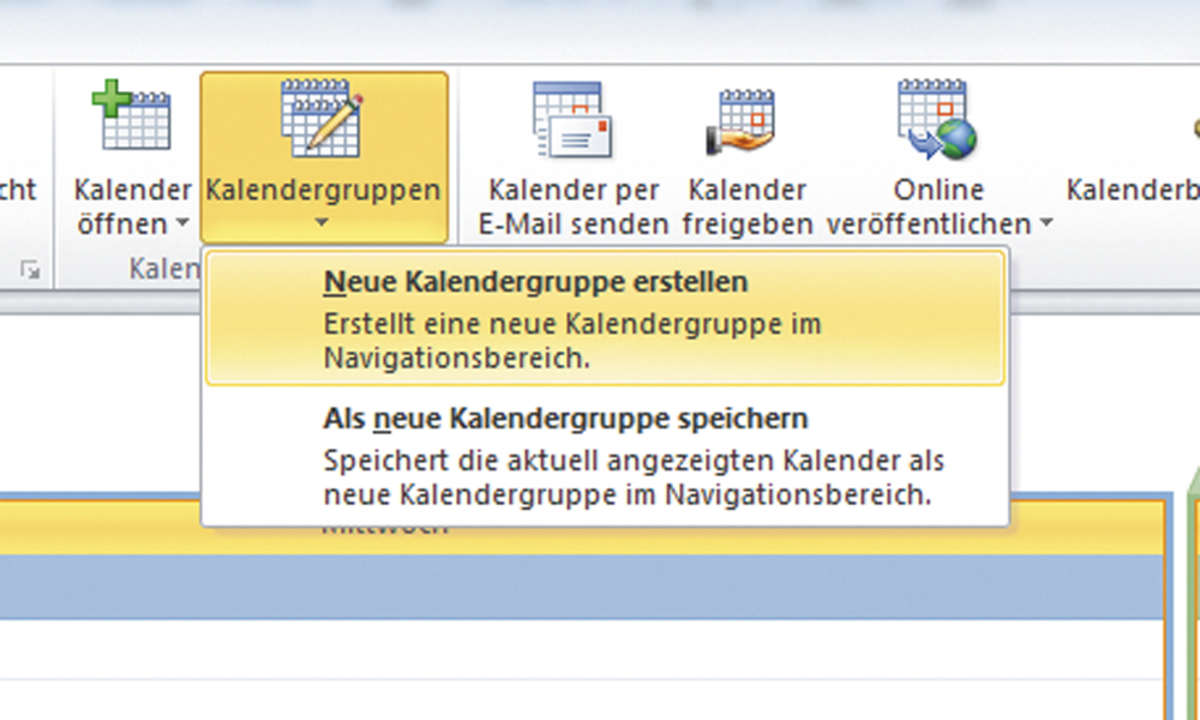Outlook-Kalender: 9 Profi-Tipps für die Terminplanung
Mehr zum Thema: MicrosoftSerientermine erstellen, Kalenderwochen anzeigen, Abstimmungen und mehr: Wir haben neun Profi-Tipps für den Outlook-Kalender und Ihre Terminplanung mit Office.

- Outlook-Kalender: 9 Profi-Tipps für die Terminplanung
- Outlook-Kalender: Termin mit Erinnerung aufzeichnen
Mit den Kalenderfunktionen von Microsoft Outlook können Sie nicht nur Ihren Tag planen, sondern auch Einladungen an Ihre Kontakte verschicken und die Antworten komfortabel auswerten. Termine, die sich wiederholen, richten Sie als Serientermine ein.Sehen Sie sich die Möglichkeiten am Beispiel mit...
Mit den Kalenderfunktionen von Microsoft Outlook können Sie nicht nur Ihren Tag planen, sondern auch Einladungen an Ihre Kontakte verschicken und die Antworten komfortabel auswerten. Termine, die sich wiederholen, richten Sie als Serientermine ein.
Sehen Sie sich die Möglichkeiten am Beispiel mit Outlook 2016 an. Die Funktionen bietet Outlook auch in den Vorgängerversionen. In dem Fall können allerdings einige Schritte, Menüpunkte oder Klickziele von diesem Workshop etwas abweichen.
Tipp 1: Die richtige Kalenderansicht in Ihrem Outlook-Programm wählen
Die Kalenderfunktion von Outlook bietet mehrere Ansichten. Sie finden diese im Menü Start. Die Tagesansicht zeigt ausführlich den ausgewählten Tag an. Sie wählen einen anderen Tag aus, indem Sie auf das gewünschte Datum in der Kalendernavigation auf der linken Bildschirmseite klicken. Zusätzlich haben Sie die Möglichkeit, mit den kleinen Dreiecken oberhalb des Kalenders vom aktuellen Tag auf vorherige oder zukünftige Tage zu navigieren.
Wenn Sie Ihre Arbeitswoche darstellen möchten, wählen Sie die Ansicht Arbeitswoche. Möchten Sie auch einen Blick auf das Wochenende riskieren? Dann ist die Auswahl Woche die passende Darstellung. Die Ansicht Monat schafft einen Überblick über den kompletten Monat. Falls Sie mit mehreren Kalendern arbeiten, kann die Darstellung unübersichtlich werden, da bei jedem neu en Kalender weniger Platz zur Verfügung steht. Daher bietet Ihnen Outlook zusätzlich die Planungsansicht. In der Planungsansicht werden die Kalender unterei nander anstatt nebeneinander angezeigt. So können Sie die Kalender nach unten scrollen und behalten den Gesamtüberblick über alle Kalender.
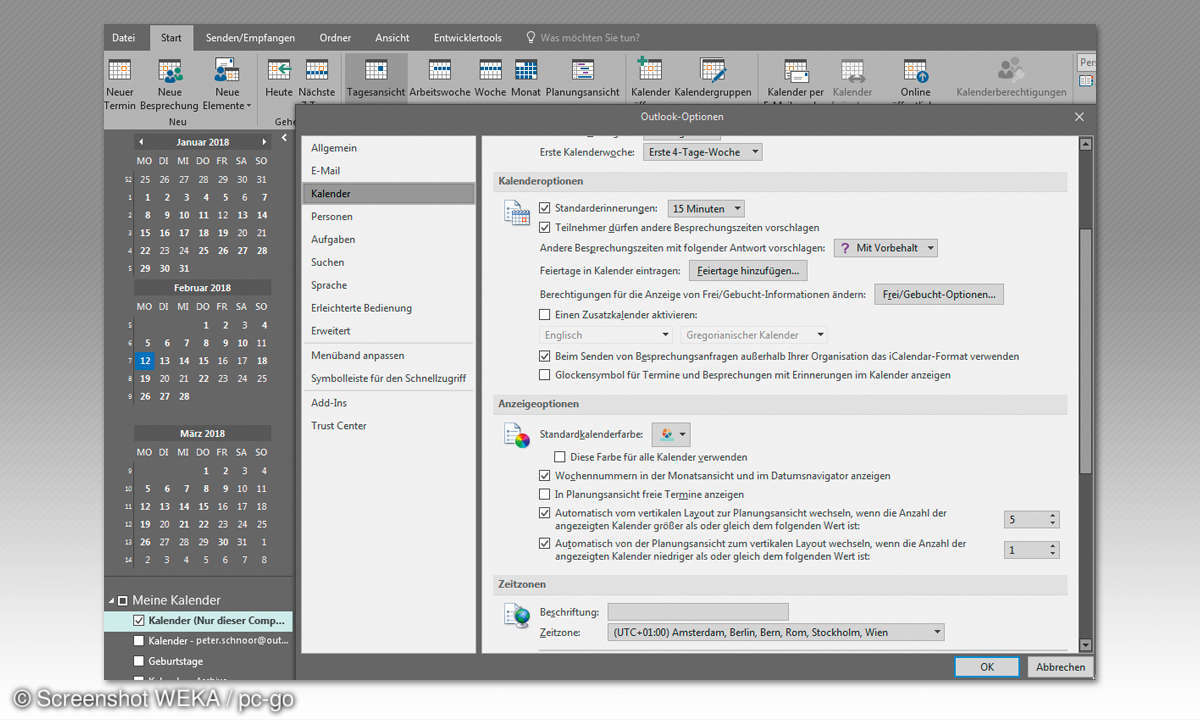
Tipp 2: Im Outlook-Navigator lassen sich auch die Kalenderwochen anzeigen
Damit Sie wissen, in welcher Woche sich die Kalenderansicht befindet, ist es wichtig, dass die Kalenderwochen im Datumsnavigator angezeigt werden. Aktivieren Sie dazu das Menü Datei, und wählen Sie dort den Befehl Optionen mit dem Dialogfenster Outlook-Optionen. Klicken Sie hier auf die Kategorie Kalender. In dem Bereich Anzeigeoptionen setzen Sie einen Haken in das Kontrollkästchen Wochennummern in der Monatsansicht und im Datumsnavigator anzeigen. Klicken Sie abschließend auf die Schaltfläche OK. Ab jetzt werden die Kalenderwochen im Datumsnavigator angezeigt.
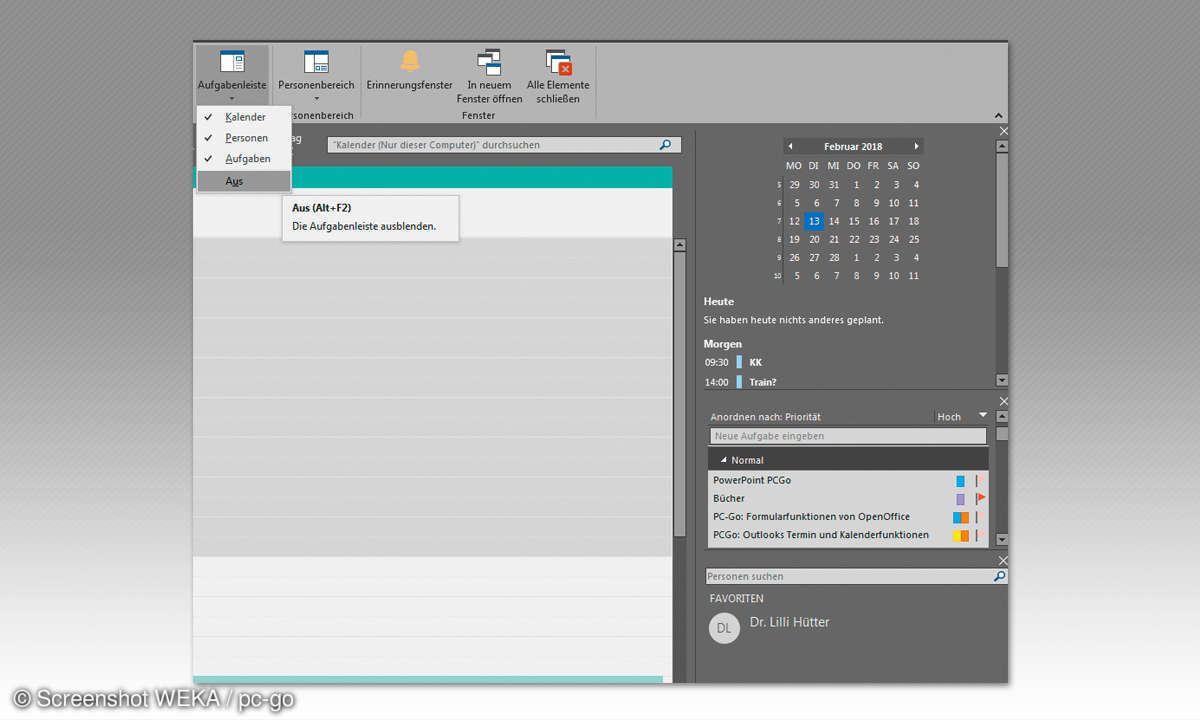
Tipp 3: Mit der Aufgabenleiste alles Wichtige im Blick behalten
Auf der rechten Seite des Kalenderfensters finden Sie die Aufgabenleiste. Hier werden Ihnen alle Termine des heutigen Tages sowie gekennzeichnete Termine angezeigt. Diese Anzeige hilft Ihnen dabei, die wichtigen Termine des Tages sofort zu erkennen. Was im Einzelnen in der Aufgabenleiste angezeigt wird, stellen Sie im Register Ansicht ein.
Klicken Sie hier in der Gruppe Layout auf das Symbol Aufgabenleiste. Ihnen stehen die Anzeigeoptionen Kalender, Personen, Aufgaben und Aus zur Verfügung. Falls Sie die Aufgabenleiste nicht sehen möchten, weil zum Beispiel Ihr Bildschirm zu klein ist, schalten Sie die Aufgabenleiste aus. Es ist sinnvoll, den Kalender einzuschalten.
Neben den heutigen Terminen werden Ihnen auch die Termine für die nächsten Tage angezeigt, sodass Sie schon voraus schauend wissen, was in Kürze an Terminen ansteht. Wenn Sie auch Aufgaben hinterlegen, ist es sinnvoll, diese in der Aufgabenleiste darzustellen. Wichtige Kontakte werden bei der Auswahl Personen eingeblendet. Sobald Sie die Funktion Personen aktivieren, erscheint in der Aufgabenliste ein Suchfenster zur Personen suche. Wenn Sie die ersten Buchstaben in das Suchfenster eingeben, werden alle gefundenen Kontakte angezeigt.
Klicken Sie mit der rechten Maustaste auf die Person, die Sie zu den Favoriten hinzufügen wollen. Im daraufhin eingeblendeten Kontextmenü wählen Sie den Befehl Zu Favoriten hinzufügen aus. Dann wird diese Person in die Aufgabenleiste eingefügt. Sie haben auch die Möglichkeit, Funktionen wieder auszuschalten. Das sollten Sie tun, wenn die Aufgabenleiste unübersichtlich wird. Aktivieren Sie dazu das Symbol Aufgabenleiste, und klicken Sie abzuwählende Ansichten aus.
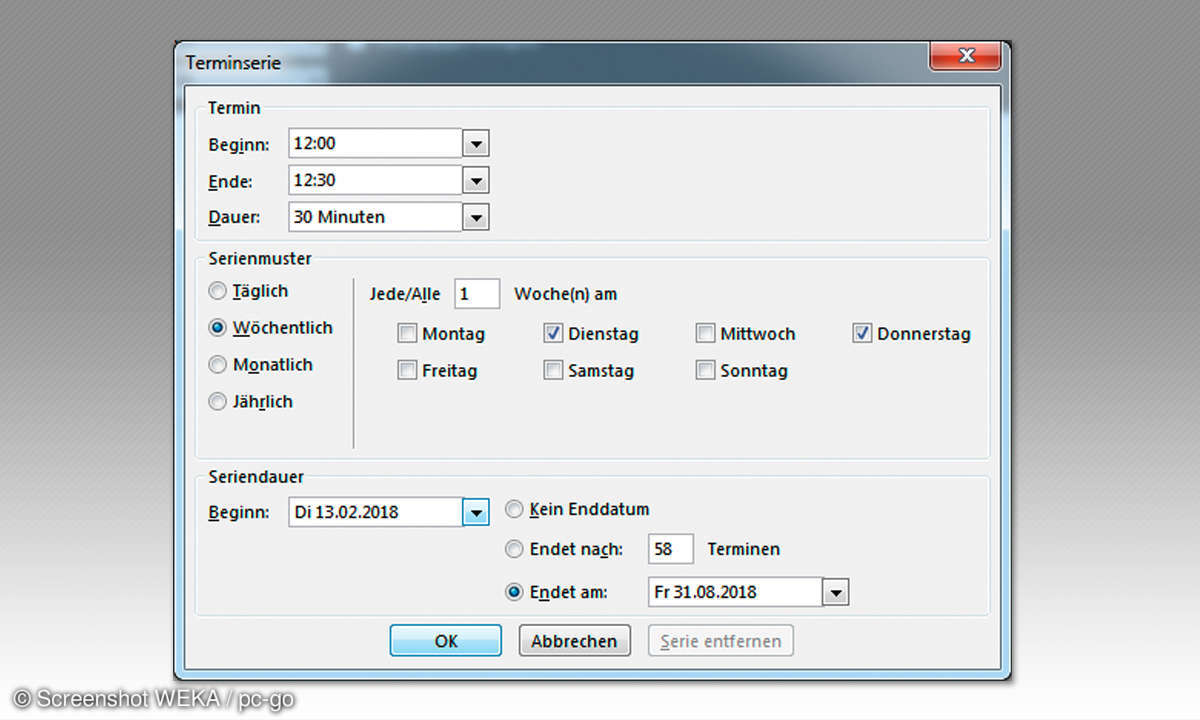
Tipp 4: Einen sich wiederholenden Serientermin erfassen
Termine, die sich regelmäßig wiederholen, sollten Sie als Serientermin in Ihrem Kalender aufnehmen. Da durch ersparen Sie sich die manuelle Eingabe mehrerer Einzeltermine. Erstellen Sie dazu einen neuen Termin, und geben Sie die benötigten Daten in das Terminfenster ein.
Klicken Sie dann in der Gruppe Optionen auf das Symbol Serientyp. Das Dialogfenster Terminserie wird eingeblendet. Unterhalb der Terminangaben befindet sich der Bereich Serienmuster. Hier wählen Sie zunächst eine der Optionen aus: Täglich, Wöchentlich, Monatlich, Jährlich. Je nach Ihrer Auswahl ändert sich das Muster auf der rechten Seite.
Im unteren Bereich des Dialog fensters finden Sie den Bereich Seriendauer. Hier legen Sie fest, ob der Termin ohne Enddatum immer weiter in Ihren Kalender eingetragen wird. Die Standardeinstellung ist Kein Enddatum. Optional wählen Sie aus Endet nach X Terminen oder Endet am. Mit einem Klick auf die Schaltfläche OK werden Ihre Einstellungen zu diesem Serientermin übernommen.
In der Kalendernavigation werden alle Tage, an denen Sie einen Termin haben, fett dargestellt. So können Sie prüfen, ob Ihre Angaben für den Serientermin stimmen.
Mit einem Doppelklick auf einen bestehenden Serientermin wird ein Dialogfenster eingeblendet: Dies ist ein Termin in einer Terminserie. Was möchten Sie öffnen? Mit der Option Nur dieser Termin wird nur der ausgewählte Termin geöffnet und steht zur Änderung zur Verfügung. Die Option Die gesamte Serie verändert die komplette Terminserie. Mit der Schaltfläche Serie entfernen im Dialogfenster Terminserie werden alle zu dieser Serie gehörenden Termine gelöscht.
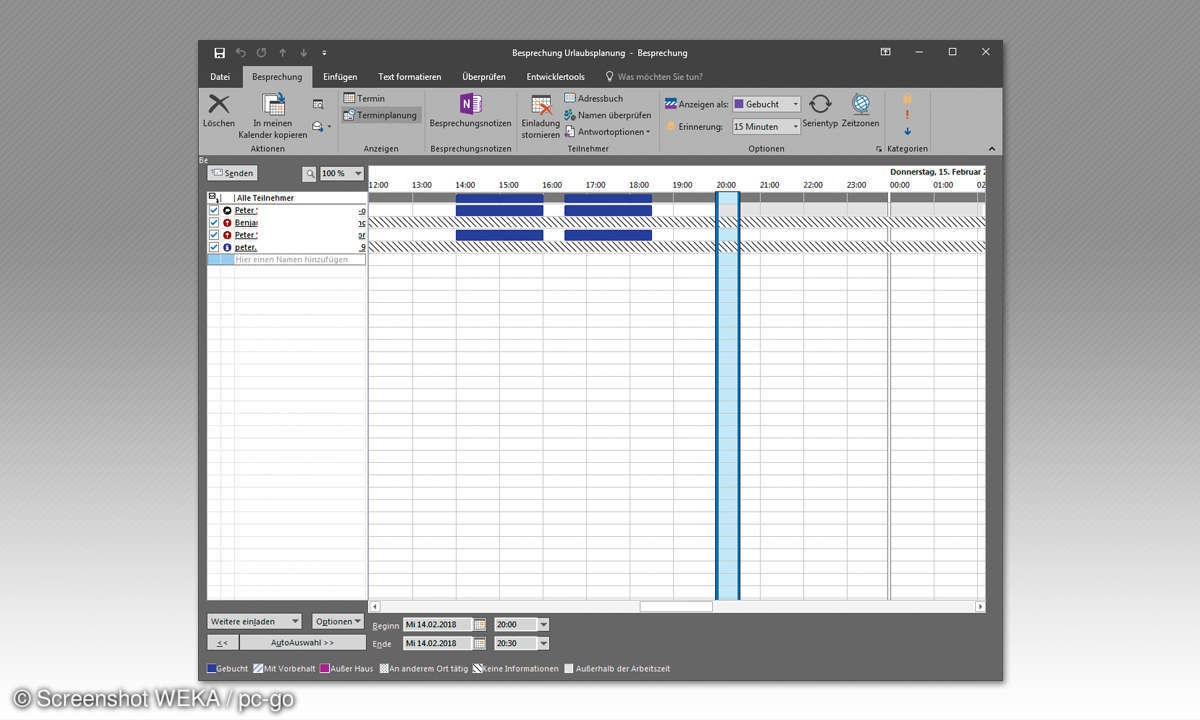
Tipp 5: Über das Outlook-Kalendermodul zu einer Besprechung einladen
Damit Sie andere Teilnehmer zu einer Besprechung einladen können, erstellen Sie im Kalendermodul einen neuen Termin. Füllen Sie den Betreff sowie den Beginn und das geplante Ende der Besprechung aus. Klicken Sie anschließend auf das Symbol Teilnehmer einladen.
Das Dialogfenster ändert sich und es erscheint eine Zeile An. Klicken Sie nun auf die Schaltfläche An. Das Dialogfenster Teilnehmer und Ressourcen auswählen wird eingeblendet. Wählen Sie die Teilnehmer aus, die Sie zur Besprechung einladen wollen, und aktivieren Sie dann die Schaltfläche Erforderlich.
In die Auswahl Optional nehmen Sie Personen auf, die Informationen über die Einladung bekommen sollen. Wenn Sie zum Beispiel Räume, Beamer oder Ähnliches benötigen, kommen diese in die Zeile Ressourcen. Mit einem Klick auf OK wird Ihre Auswahl übernommen. Aktivieren Sie anschließend in der Gruppe Anzeigen das Symbol Terminplanung. Dort werden Ihnen alle Teilnehmer angezeigt.
Wenn Sie Zugriff auf den Kalender der Teilnehmer haben, werden Ihnen für diese Teilnehmer zusätzlich die freien und die belegten Zeiten aus deren Kalender angezeigt. So können Sie, falls viele Teilnehmer schon zu Ihrem geplanten Treff einen Termin haben, die Zeiten ändern.
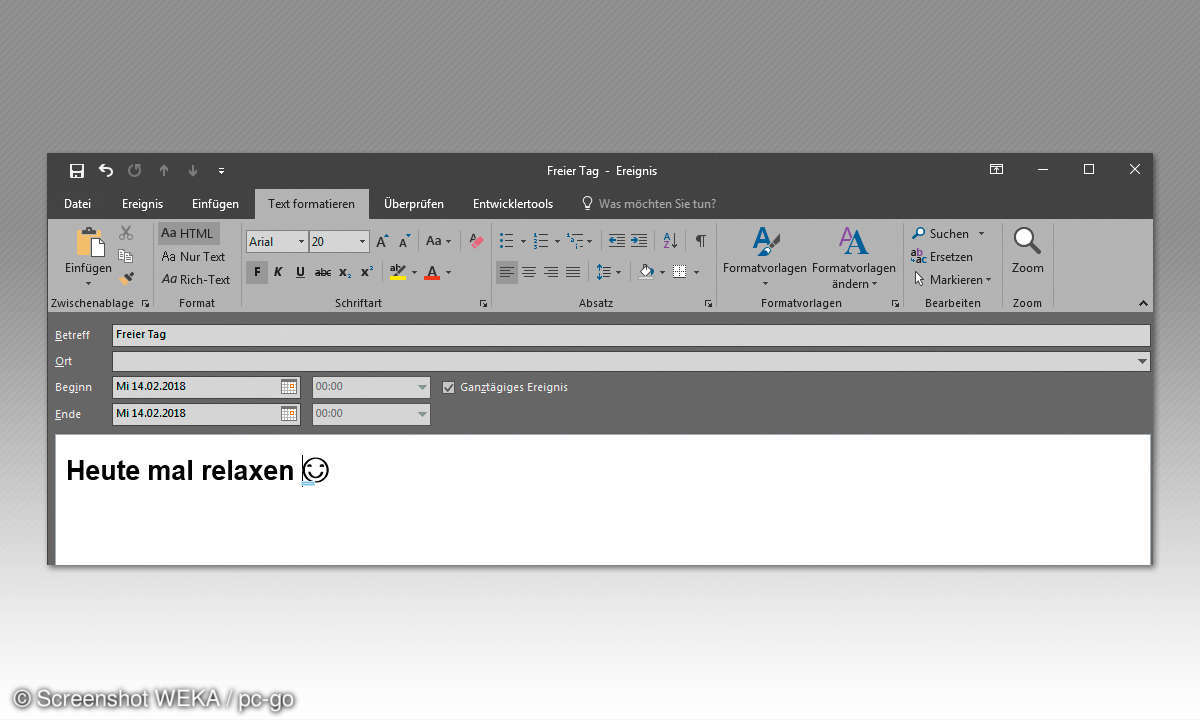
Tipp 6: So planen Sie Ereignisse, die einen ganzen Tag dauern
Es gibt auch Termine, die den ganzen Tag dauern. Anstatt wie üblich mit Beginn und Endzeiten zu arbeiten, legen Sie einen solchen Termin als sogenanntes Tagesereignis fest.
Dieses Ereignis wird dann von 0:00 Uhr morgens bis 0:00 Uhr nachts festgelegt. Der schnellste Weg zu einem Tagesereignis führt über einen Klick auf das Datum im Kalenderkopf der Tagesansicht. Sie können dann den Betreff für dieses Ereignis eingeben.
Zum Erfassen weiterer Details führen Sie einen Doppel klick auf das Datum im Kalenderkopf aus. Das Dialogfenster Ereignis öffnet sich. Neben dem Eintrag Beginn ist das Kontrollkästchen Ganztägiges Ereignis gesetzt.
Die anderen Felder füllen Sie genauso wie für einen normalen Termin aus. Mit einem Klick auf das Symbol Speichern und schließen wird das Tagesereignis abgespeichert.
Tipp 7: Terminabsagen oder Zusagen anfordern und die Antworten einsehen
Aktivieren Sie in der Gruppe Teilnehmer die Antwortoptionen. Bitte um Antwort sollte mit einem Häkchen versehen sein. Ob Sie Vorschläge für Besprechungszeitänderungen zulassen wollen, müssen Sie selbst entscheiden.
Bedenken Sie, dass Sie die Terminänderungen dann selbst durchführen müssen. Sobald alle Angaben fertig sind, wechseln Sie in die Ansicht Termin. Mit einem Klick auf die Schaltfläche Senden werden die ausgewählten Teilnehmer eingeladen. Bei den eingeladenen Personen erscheint im Posteingang und im Kalender ein Terminvorschlag, den Sie annehmen oder ablehnen können.
Als Einladender öffnen Sie den Besprechungstermin und aktivieren dann die Schaltfläche Status. Dort wird aufgelistet, wer den Besprechungstermin zugesagt oder abgesagt hat.
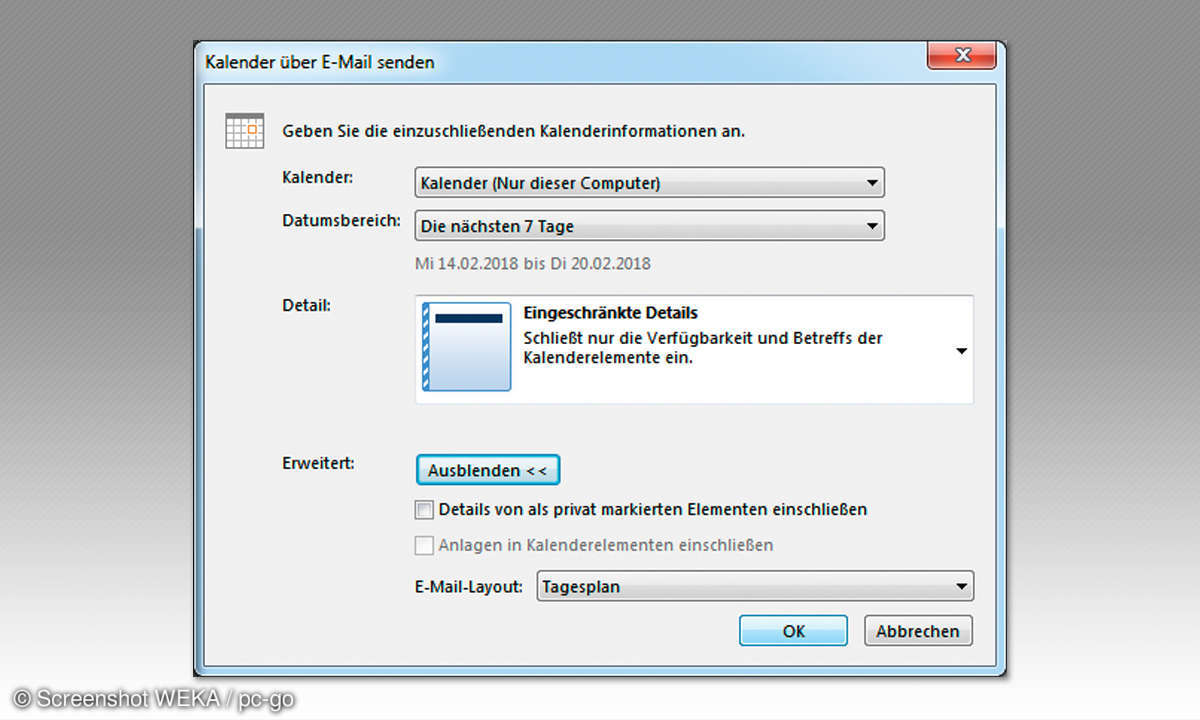
Tipp 8: Kalender bei Bedarf an externe Personen per E-Mail verschicken
Personen, die nicht in Ihrem Netzwerk arbeiten, haben keinen Zugriff auf Ihren Kalender. Sie möchten Ihren Kalender trotzdem weitergeben? Kein Problem. Aktivieren Sie im Kalendermodul in der Gruppe Freigeben das Symbol Kalender per E-Mail senden.
Das Dialogfenster Kalender über E-Mail senden wird eingeblendet. Wenn Sie mit mehreren Kalendern arbeiten, wählen Sie zunächst den gewünschten Kalender aus. Wählen Sie anschließend den Datumsbereich aus, den Sie veröffentlichen möchten. Im Bereich Detail geht es darum, welche Informationen im Kalender dargestellt werden sollen.
Mit der Auswahl Nur Verfügbarkeit werden nur Ihre gebuchten Zeiten ohne nähere Angaben übernommen. Die Auswahl Eingeschränkte Details übernimmt die Betreffzeile und zeigt diese an. Die Auswahl Alle Details schließt alle Informationen der Termine ein.
Mit einem Klick auf die Schaltfläche Erweitert legen Sie fest, ob auch Ihre als privat gekennzeichneten Termine dargestellt werden. Klicken Sie abschließend auf OK. Der gewählte Kalenderbereich wird in Ihre Mail eingefügt, und Sie können den Kalenderauszug versenden.
Tipp 9: Eine Einladung mit einer Abstimmungs-Schaltfläche erstellen
Bei dem Erstellen von Einladungen mit einer EMail haben Sie die Möglichkeit, Antwortoptionen zu verfassen. Die Empfänger Ihrer Nachricht brauchen dann nur eine der vorgegebenen Antworten auszuwählen. Die Bescheide lassen sich dann komfortabel auswerten.
Erstellen Sie zunächst in Outlook wie gewohnt Ihre EMail. Aktivieren Sie dann im Nachrichtenfenster das Register Optionen. Klicken Sie in der Gruppe Verlauf auf das Symbol Abstimmungsschaltflächen verwenden. Die Einträge Genehmigt; Abgelehnt, Ja; Nein; Ja; Nein; Vielleicht werden Ihnen bereits von Outlook zur Auswahl vorgeschlagen.
Mit einem Klick auf den Befehl Benutzerdefiniert wird das Dialogfenster Eigenschaften eingeblendet. Im Bereich Abstimmungs- und Verlaufoptionen finden Sie das Eingabefeld Abstimmungsschaltflächen verwenden. Hier tippen Sie Ihre Antwortmöglichkeiten ein. Beachten Sie dabei: Die einzelnen Einträge müssen jeweils durch ein Semikolon getrennt werden. Zum Beispiel: Ich komme allein; Wir kommen mit 2 Personen; Ich/Wir haben leider keine Zeit. Klicken Sie anschlißend auf die Schaltfläche Schließen.
Nachdem Sie Ihre EMail verschickt haben, wird bei den Empfängern im oberen Bildschirmbereich eine Information mit dem Hinweis eingeblendet, dass die E-Mail-Nachricht Abstimmungsschaltflächen enthält. Nach der Auswahl einer Antwort haben die Empfänger die Möglichkeit, die Antwort sofort zu senden oder zuvor zu bearbeiten, beispielsweise Bemerkungen einzufügen. Die Rückläufer lassen sich dann komfortabel auswer ten.
Wechseln Sie dazu im E-Mail-Bereich in den Ord ner Gesendete Elemente. Öffnen Sie Ihre Einladung. In der Gruppe Anzeigen klicken Sie auf das Symbol Status. Hier werden alle Empfänger Ihrer Nachricht samt der Antwort angezeigt. So haben Sie jederzeit einen zu sammfassenden Überblick, wer wie auf Ihre Nachricht oder Einladung reagiert hat.